Ota AHCI-tila käyttöön rekisterieditorin tai BIOSin kautta
- Advanced Host Controller Interface mahdollistaa SATA (Serial ATA) -ohjainten kommunikoinnin tallennuslaitteiden kanssa.
- Voit ottaa AHCI-tilan käyttöön BIOSissa Rekisterieditorin avulla päästäksesi käsiksi sen avaimiin.
- AHCI-tilaa voi käyttää riippumatta siitä, onko kyseessä perinteinen kiintolevy vai SSD.
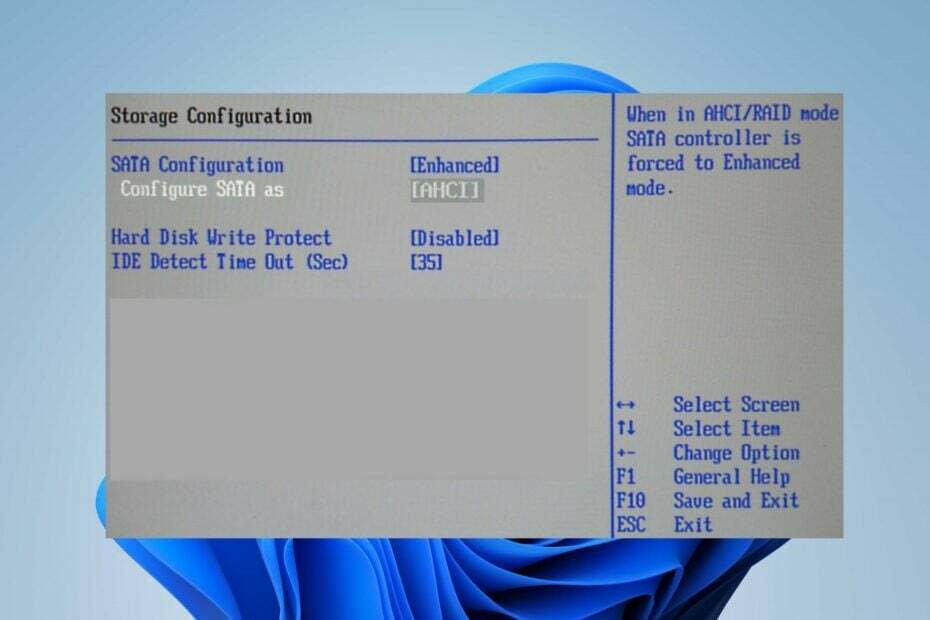
XASENNA NAPSAUTTAMALLA LATAA TIEDOSTOA
- Lataa DriverFix (vahvistettu lataustiedosto).
- Klikkaus Aloita skannaus löytääksesi kaikki ongelmalliset ajurit.
- Klikkaus Päivitä ajurit saada uusia versioita ja välttää järjestelmän toimintahäiriöt.
- DriverFix on ladannut 0 lukijat tässä kuussa.
AHCI (Advanced Host Controller Interface) on tila tai protokolla, jota SATA (Serial ATA) -ohjaimet käyttävät. Se auttaa parantamaan järjestelmän suorituskykyä tiedonsiirrossa tallennuslaitteiden kanssa. Tässä oppaassa käsitellään kuitenkin mitä AHCI-tila tarkoittaa ja mitä se tekee.
Saatat myös olla kiinnostunut artikkelistamme SATA SSD ei ole luettelossa käynnistysvaihtoehtona ongelma ja miten se korjataan.
Mikä on AHCI-tila ja mitä se tekee?
AHCI (Advanced Host Controller Interface) on tila tai protokolla, jota SATA (Serial ATA) -ohjaimet käyttävät tiedonsiirtoon tallennuslaitteiden, kuten kiintolevyjen ja SSD-levyjen, kanssa. Se esiteltiin korvaamaan vanhemman IDE (Integrated Drive Electronics) -tilan.
Lisäksi AHCI tarjoaa useita etuja IDE: hen verrattuna, mukaan lukien parempi suorituskyky ja tuki edistyneille ominaisuuksille, kuten Native Command Queuing (NCQ) ja hot-plugging. Tässä on joitain AHCI: n tärkeimpiä ominaisuuksia ja etuja:
- Parannettu suorituskyky – AHCI mahdollistaa nopeammat tiedonsiirtonopeudet ja tehokkaamman viestinnän SATA-ohjaimen ja tallennuslaitteiden välillä, mikä parantaa järjestelmän yleistä suorituskykyä.
- Natiivikomentojono (NCQ) – NCQ on AHCI: n tukema ominaisuus, joka parantaa tallennuslaitteiden suorituskykyä optimoimalla komentojen suoritusjärjestyksen. Sen avulla tallennuslaite voi käsitellä useita luku- ja kirjoituspyyntöjä samanaikaisesti.
- Hot Plugging – AHCI tukee hot-pluggingia, mikä tarkoittaa SATA-laitteiden (kuten kiintolevyjen tai SSD-levyjen) liittämistä tai irrottamista tietokoneen ollessa päällä ilman uudelleenkäynnistystä systeemi.
- TRIM-tuki – AHCI mahdollistaa TRIM-tuen SSD-levyille. Sen avulla SSD: n ohjain voi optimoida toimintoja ja ylläpitää suorituskykyä.
On syytä huomata, että AHCI on nykyaikaisten SATA-ohjaimien ja tallennuslaitteiden vakiotila. Jotkut vanhemmat järjestelmät saattavat kuitenkin edelleen toimia IDE-tilassa yhteensopivuussyistä.
Jos sinulla on moderni järjestelmä ja käytät SATA-pohjaista tallennuslaitetta, on yleensä suositeltavaa ottaa AHCI-tila käyttöön. Ota se käyttöön UEFI: ssä tai BIOS-asetukset antaa sen hyödyntää sen ominaisuuksia ja suorituskykyetuja.
Pitäisikö minun käyttää ACHI-tilaa?
Kyllä, jos sinulla on moderni järjestelmä ja käytät SATA-pohjaista tallennuslaitetta, kuten a kovalevy tai SSD, on yleensä suositeltavaa käyttää AHCI (Advanced Host Controller Interface) -tilaa.
On kuitenkin tärkeää huomata, että tallennustilan muuttaminen IDE: stä AHCI: ksi käyttöjärjestelmän asennuksen jälkeen voi joskus vaatia lisätoimenpiteitä. Niihin kuuluu AHCI-ajureiden asentaminen ja muutosten tekeminen järjestelmän kokoonpanoon.
Lisäksi on suositeltavaa tutustua emolevyn tai järjestelmän asiakirjoihin. Voit myös pyytää apua asiantuntevalta teknikolta ennen kuin teet muutoksia tallennustilaan.
Kuinka voin ottaa ACHI-tilan käyttöön BIOSissa?
1. Ota AHCI käyttöön rekisterieditorin kautta
- Lehdistö Windows + R avain avataksesi Juosta valintaikkuna, kirjoita regedit, ja paina Tulla sisään avata Rekisterieditori.

- Siirry seuraavaan rekisteriavaimeen:
HKEY_LOCAL_MACHINE\SYSTEM\CurrentControlSet\Services\iaStorV - Valitse iaStorV ja kaksoisnapsauta Aloitusarvo oikeassa ruudussa. Muuta sen arvodata 0:ksi ja napsauta sitten OK.
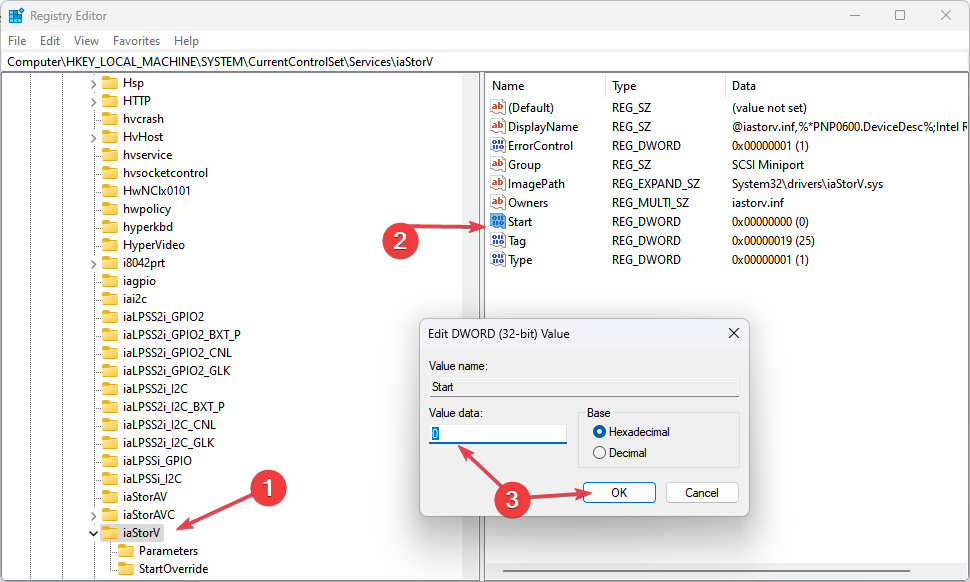
- Siirry seuraavaan näppäimeen:
HKEY_LOCAL_MACHINE\SYSTEM\CurrentControlSet\Services\iaStorAV\StartOverride - Jos StartOverride-näppäin puuttuu, etsi seuraavaa polkua:
HKEY_LOCAL_MACHINE\SYSTEM\CurrentControlSet\Services\iaStorAVC - Valitse StartOveride avain.
- Kaksoisnapsauta 0. Jos sinulla on iaStorAV avain, vaihda arvo on 0. Jos sinulla on iaStorAVC avain, aseta arvosta 3.
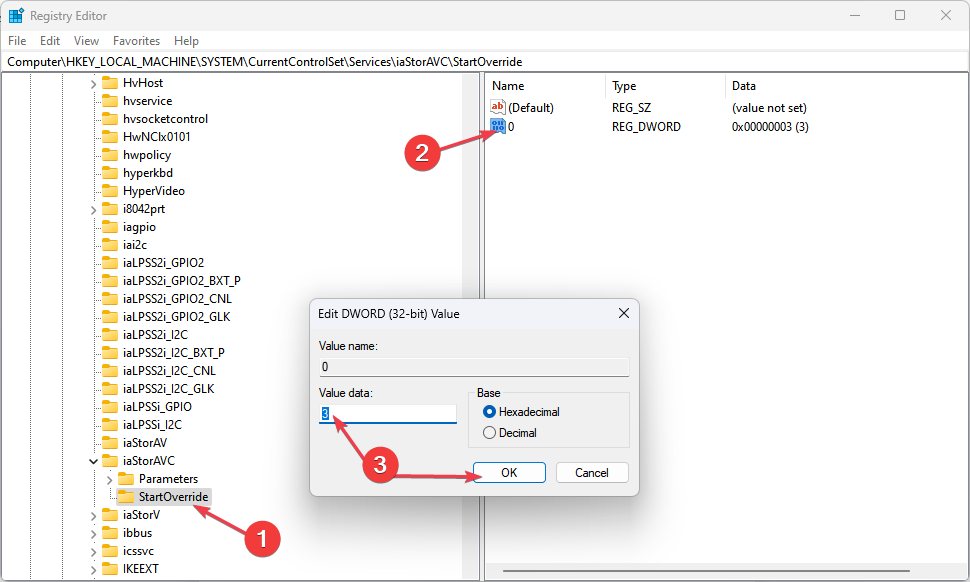
- Siirry seuraavaan näppäimeen:
HKEY_LOCAL_MACHINE\SYSTEM\CurrentControlSet\Services\storahci - Kaksoisnapsauta alkaa näppäile oikeanpuoleinen ruutu ja aseta se arvodata 0:ksi.
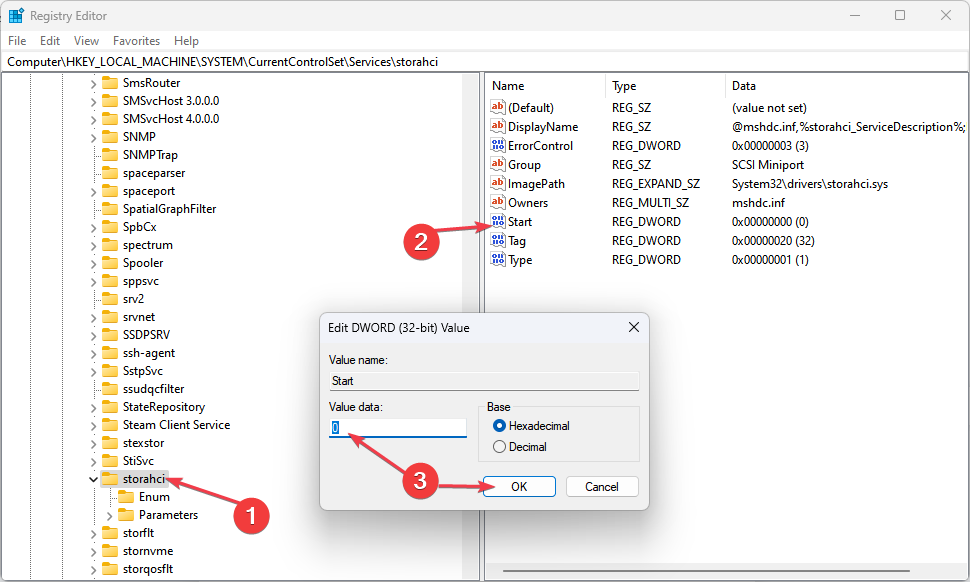
2. Vaihda se BIOSista
- Sammuta järjestelmä ja käynnistä se.
- Napauta F2 avain käynnistykseen BIOS.
- Mene Järjestelmä taiLaitteiston konfigurointi.
- Etsi AHCI tai SATA-tila.
- ota käyttöön AHCI tai mene osoitteeseen SATA-tila ja aseta se päälle AHCI.

- Tallenna ja sulje BIOS ottaaksesi AHCI käyttöön.
Voinko käyttää ACHI-tilaa kiintolevyn tai SSD: n kanssa?
Kyllä, AHCI (Advanced Host Controller Interface) -tila tukee sekä kiintolevyasemia (kiintolevyasemia) että SSD-levyjä (solid-state-asemia).
- Mikä on Searchindexer.exe ja mitä se tekee?
- Spoolsv.exe: Mikä se on ja mitä se tekee?
- WindowsApps-kansio: kuinka löytää ja käyttää sitä
Se mahdollistaa tiedonsiirron SATA (Serial ATA) -ohjaimen ja tallennuslaitteen välillä riippumatta siitä, onko kyseessä perinteinen kiintolevy vai SSD.
Lopuksi voit tarkistaa artikkelimme aiheesta parhaat kannettavat tietokoneet, joissa on sekä SSD että kiintolevy maksimaalista tallennustilaa, nopeutta ja suorituskykyä varten.
Jos sinulla on lisäkysymyksiä tai ehdotuksia, laita ne ystävällisesti kommenttiosioon.
Onko sinulla edelleen ongelmia? Korjaa ne tällä työkalulla:
Sponsoroitu
Jotkut kuljettajiin liittyvät ongelmat voidaan ratkaista nopeammin käyttämällä erityistä työkalua. Jos sinulla on edelleen ongelmia ohjaimien kanssa, lataa se DriverFix ja saat sen käyntiin muutamalla napsautuksella. Sen jälkeen anna sen ottaa hallintaansa ja korjata kaikki virheet hetkessä!

![MSI BIOSin päivittäminen [3 tapaa]](/f/64548019844b9ec90171369041f08446.png?width=300&height=460)
![Gigabyte BIOSin päivittäminen [3 tapaa]](/f/12f33d6c84db77bc89d9221e89322c61.png?width=300&height=460)